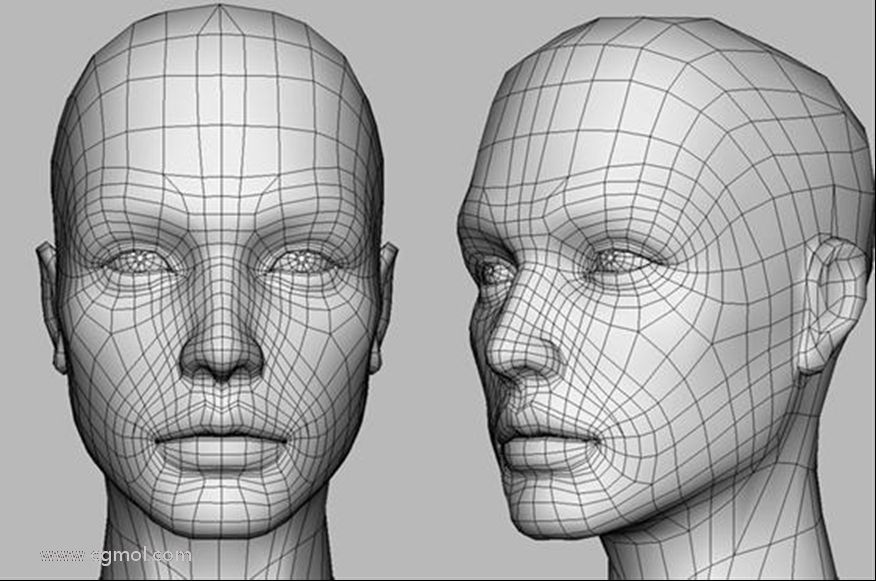C4D詳解機器貓哆啦A夢建模及渲染
2019-03-04 12:13:20
來源/作者: 自媒體 / 凱斌
己有:2183人學習過
7.按住Ctrl鍵,將其拖曳出一定的厚度。

9.選中“圓盤”所有的面,在空白處點擊鼠標右鍵,選擇“封閉多邊形孔洞”。
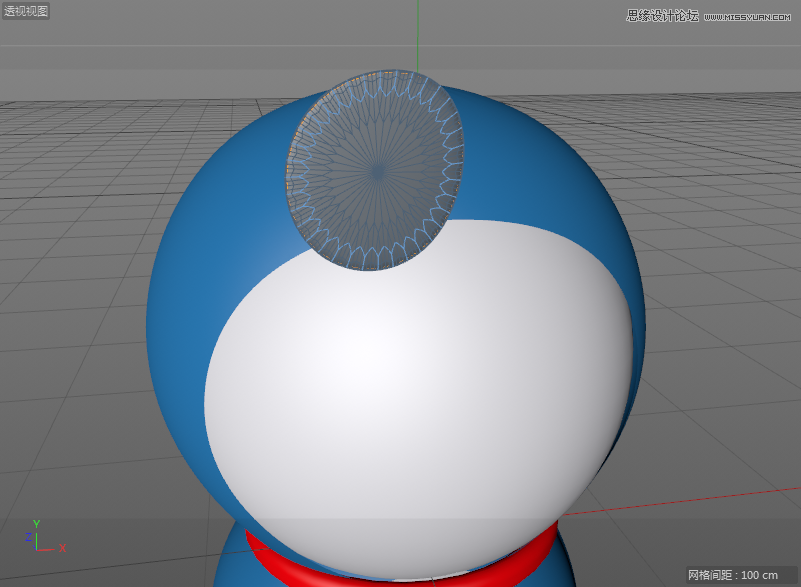
10.選中“細分曲面”,單擊鼠標右鍵,選擇“當前狀態轉對象”,將“圓盤”重命名為“大眼睛”。
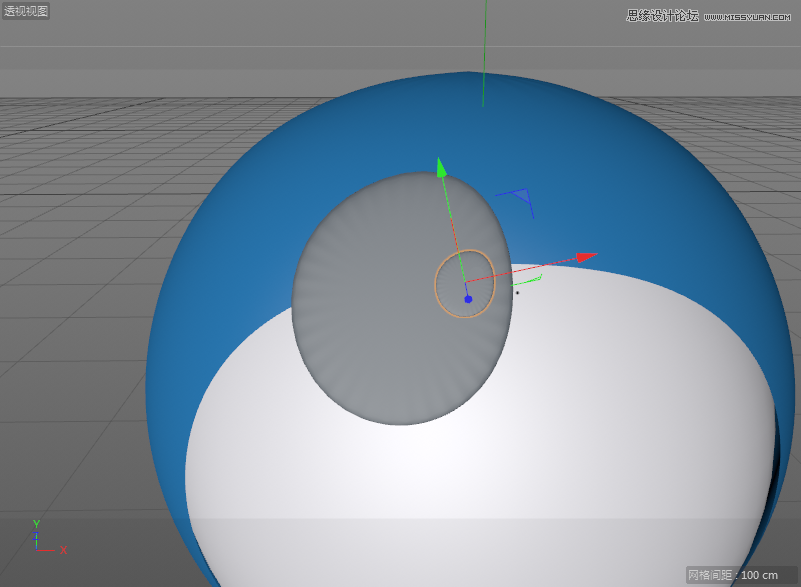
12.新建一個“圓盤”,調整位置和大小,效果如下圖所示,將其重命名為“瞳孔”。
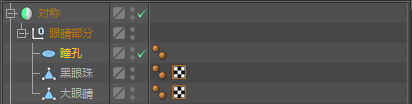
14.新建一個白色材質球和黑色材質球,分別賦予給“大眼睛”“黑眼珠”“瞳孔”。

16.使用“畫筆”工具,繪制哆啦A夢的嘴巴,效果如下圖所示。
上一篇:C4D詳解甜甜圈美食的建模及渲染
下一篇:C4D制作呆萌的小黃人建模教程